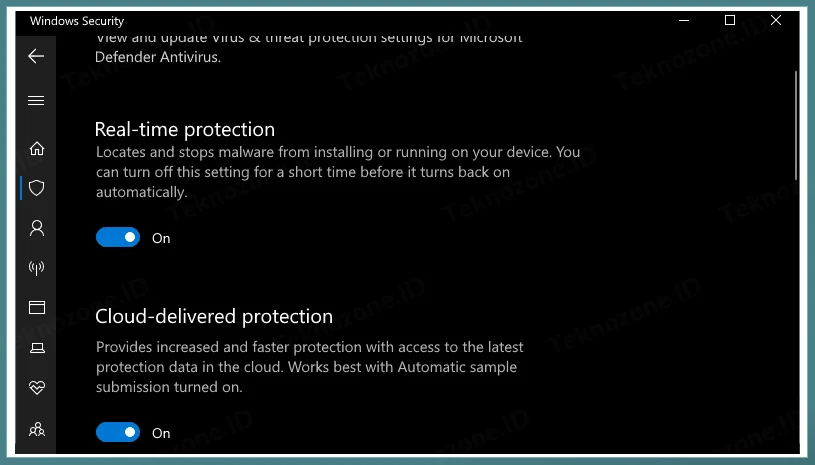Salam Pembaca,
Windows Defender adalah program antivirus bawaan yang disediakan oleh Microsoft untuk melindungi komputer dari ancaman malware dan virus. Aktivasi Windows Defender sangat penting untuk menjaga keamanan sistem operasi Anda. Dalam artikel ini, kami akan memberikan panduan lengkap tentang cara mengaktifkan Windows Defender. Mari kita mulai!
1. Membuka Windows Defender
Langkah pertama yang perlu Anda lakukan adalah membuka Windows Defender. Untuk melakukannya, ikuti langkah-langkah berikut:
- Klik tombol “Start” di pojok kiri bawah layar Anda.
- Pilih “Settings” dan kemudian klik “Update & Security”.
- Pada panel sebelah kiri, pilih “Windows Security”.
- Pada jendela Windows Security, klik “Virus & threat protection”.
2. Mengaktifkan Windows Defender
Setelah membuka Windows Defender, Anda akan melihat opsi untuk mengaktifkannya. Ikuti langkah-langkah berikut untuk mengaktifkan Windows Defender:
- Pada jendela Virus & threat protection, klik tombol “Manage settings”.
- Pada bagian Real-time protection, ubah tombol “Off” menjadi “On”.
- Jika muncul peringatan dari User Account Control, klik “Yes” untuk mengizinkan perubahan.
Windows Defender sekarang aktif dan melindungi komputer Anda dari ancaman berbahaya.
3. Kelebihan dan Kekurangan Windows Defender
Sebagai pengguna Windows, mengaktifkan Windows Defender memberikan beberapa kelebihan dan kekurangan. Berikut adalah beberapa di antaranya:
| Kelebihan | Kekurangan |
|---|---|
| – Gratis dan terintegrasi dengan sistem operasi Windows | – Tidak memiliki fitur yang sekuat antivirus pihak ketiga |
| – Melindungi komputer secara real-time | – Memiliki tingkat deteksi yang lebih rendah dibandingkan dengan beberapa antivirus lainnya |
| – Terus diperbarui dengan definisi virus terbaru | – Tidak menyediakan perlindungan yang lengkap terhadap serangan online |
4. Alternatif Lain untuk Mengaktifkan Windows Defender
Selain mengaktifkan Windows Defender melalui pengaturan Windows, Anda juga dapat mengaktifkannya dengan menggunakan Command Prompt. Berikut adalah langkah-langkahnya:
- Buka Command Prompt sebagai Administrator.
- Ketik perintah “sc start WinDefend” dan tekan Enter.
Dengan melakukan langkah-langkah tersebut, Anda dapat mengaktifkan Windows Defender dengan cepat dan mudah.
FAQ tentang Mengaktifkan Windows Defender
Berikut adalah beberapa pertanyaan umum yang sering diajukan tentang mengaktifkan Windows Defender:
Q: Apakah saya perlu mengaktifkan Windows Defender jika saya sudah memiliki antivirus pihak ketiga?
A: Meskipun Anda memiliki antivirus pihak ketiga, sebaiknya Anda tetap mengaktifkan Windows Defender sebagai lapisan keamanan tambahan. Windows Defender dapat memberikan perlindungan dasar yang berguna dalam menghadapi ancaman yang belum dikenali oleh antivirus pihak ketiga Anda.
Q: Bagaimana saya tahu apakah Windows Defender aktif?
A: Anda dapat memeriksa status Windows Defender dengan membuka Windows Security seperti yang dijelaskan pada langkah-langkah di atas. Jika Real-time protection diatur ke “On”, berarti Windows Defender aktif.
Q: Apakah saya perlu mengupdate Windows Defender secara manual?
A: Tidak, Windows Defender akan secara otomatis memperbarui definisi virus terbaru secara online. Pastikan komputer Anda terhubung ke internet agar dapat menerima pembaruan tersebut.
Kesimpulan
Dalam artikel ini, kami telah menjelaskan secara rinci tentang cara mengaktifkan Windows Defender. Kami juga memberikan informasi tentang kelebihan dan kekurangan Windows Defender serta alternatif lain untuk mengaktifkannya. Pastikan Windows Defender selalu aktif untuk menjaga keamanan komputer Anda dari ancaman malware dan virus. Terima kasih telah membaca!